Как переустановить приложения, купленные в Microsoft Store
Гайд в разделе Интересное "Как переустановить приложения, купленные в Microsoft Store" содержит информацию, советы и подсказки, которые помогут изучить самые важные моменты и тонкости вопроса….
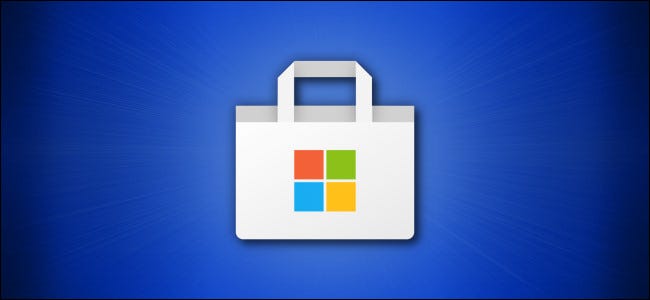
Если вы удалили приложение для Windows 10, купленное или загруженное из Microsoft Store, и вам нужно снова запустить его, переустановить приложение будет просто. Вы также можете установить приложение на другие компьютеры, в которые вы входите с той же учетной записью Microsoft. Вот как это сделать.
Сначала откройте Microsoft Store. Если вы не можете его найти, откройте меню «Пуск» Windows 10 и введите «Microsoft Store», а затем щелкните значок «Microsoft Store», когда он появится.
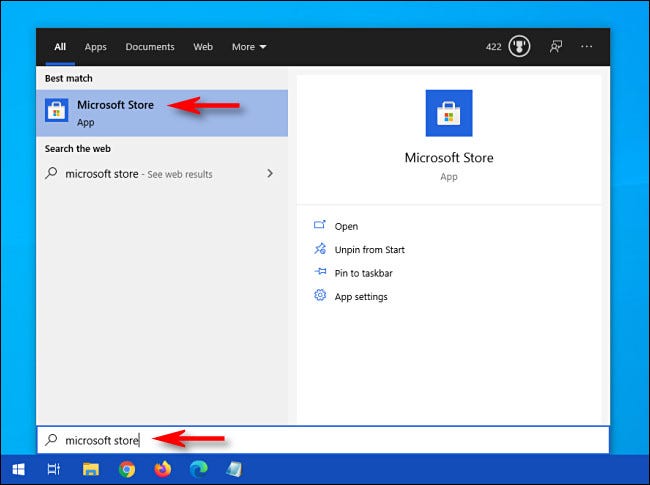
Когда откроется приложение Microsoft Store, нажмите кнопку с многоточием (три точки) в правом верхнем углу окна и выберите «Моя библиотека» в
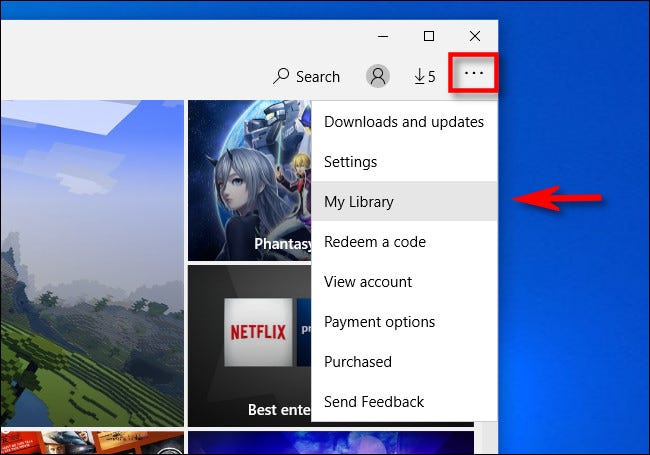
В разделе «Моя библиотека» вы увидите список принадлежащих вам приложений Windows 10, которые были приобретены или загружены из Microsoft Store.
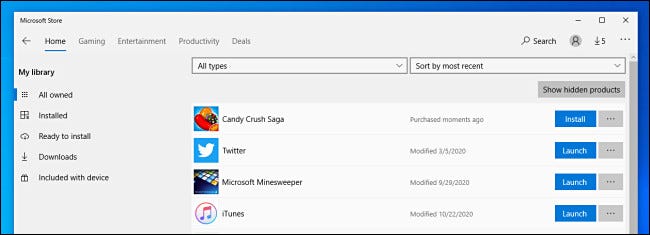
По умолчанию вы увидите список всех приложений, включая уже установленные. Чтобы сузить его, нажмите «Готово к установке» в меню боковой панели, и вы увидите список приложений, которые не были установлены на вашем компьютере.

Если вам нужна помощь в дальнейшем сокращении списка, вы можете отсортировать список по имени, дате покупки или по типу (приложения или игры), используя раскрывающиеся меню над списком.
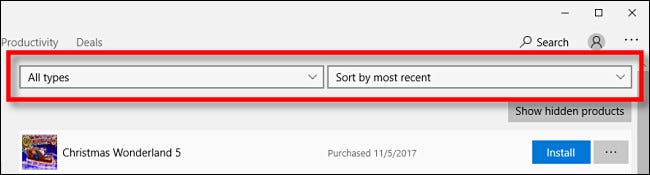
Как только вы найдете приложение, которое хотите переустановить, нажмите кнопку «Установить» рядом с ним.
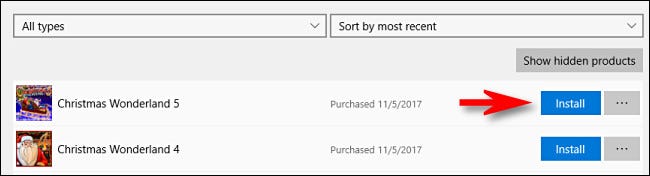
Windows 10 загрузится из Microsoft Store и установится автоматически. После завершения установки вы можете запустить приложение с помощью кнопки «Запуск» в списке или просто запустить его из меню «Пуск».
Если вам нужно переустановить другие приложения, нажмите кнопку рядом с каждым из них в свою страницу «Моя библиотека» в Microsoft Store. Множественные загрузки и установки будут обрабатываться автоматически. Удачных вычислений!
